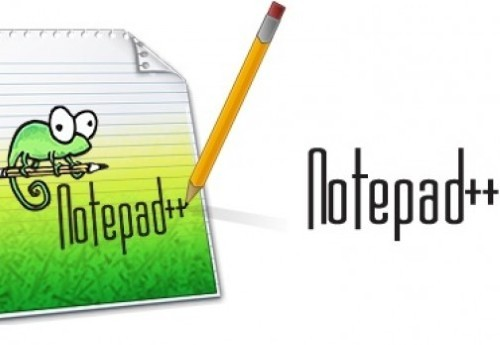Trong Notepad và Notepad++, bạn có thể sử dụng tính năng "Tìm và Thay thế" (Ctrl + H) để thay thế một dòng bằng hai dòng. Tuy nhiên, cách thực hiện sẽ khác nhau giữa Notepad và Notepad++.
Notepad:
Notepad không hỗ trợ thay thế văn bản bằng nhiều dòng trực tiếp thông qua "Tìm và Thay thế". Bạn có thể thực hiện thủ công bằng cách tìm dòng bạn muốn thay thế, sau đó thêm dòng mới theo cách thủ công.
Notepad++:
Notepad++ hỗ trợ việc thay thế một dòng bằng nhiều dòng sử dụng "Tìm và Thay thế" với tùy chọn "Extended".
Các bước thực hiện trong Notepad++:
- Mở Notepad++.
- Nhấn
Ctrl + Hđể mở cửa sổ "Tìm và Thay thế". - Trong phần "Find what", nhập nội dung của dòng bạn muốn thay thế. Ví dụ:
dong 1 - Trong phần "Replace with", nhập nội dung thay thế, sử dụng
\r\nđể biểu thị dấu xuống dòng. Ví dụ:dong 1\r\ndong 2 - Chọn "Extended" trong phần "Search Mode" ở dưới cùng của cửa sổ "Tìm và Thay thế".
- Nhấn "Replace All" để thay thế tất cả các dòng khớp với văn bản mới.
Dưới đây là hình ảnh minh họa cách thiết lập cửa sổ "Tìm và Thay thế" trong Notepad++:
Find what: dong 1
Replace with: dong 1\r\ndong 2
Search Mode: Extended
Như vậy, tất cả các dòng khớp với dong 1 sẽ được thay thế bằng dong 1 và dong 2.
Hy vọng rằng hướng dẫn này sẽ giúp bạn thực hiện được điều mong muốn!
Nếu bài viết này hữu ích, anh em có thể mời mình cốc sinh tố lúa mạch theo số tài khoản TPbank 3355 3618 888 (quét QR). Để tạo ra 1 bài viết, mình mất trung bình 2-3 tiếng. Một sự ủng hộ hơn ngàn lời khích lệ, để mình có thể duy trì trang web và tạo ra nhiều bài viết chất lượng hơn. Trân trọng cảm ơn tình cảm của anh em!
Tags:
thuThuat